正版升级win11 重装激活方法
- 分类:Win11 教程 回答于: 2023年04月01日 15:36:01
很多用户在使用电脑的时候,经常会出现一些故障,这个时候有些很多人就会选择重装电脑系统。但是重装后系统的激活状态通常都是未激活的,那正版升级win11 重装怎么激活呢?小编下面就带着大家一起来看正版升级win11 重装激活方法。
工具/原料:
系统版本:win11专业版
品牌型号:戴尔成就3681
软件版本:HEU_KMS_Activator
方法/步骤:
正版升级win11 重装激活教程:
1、首先在win11桌面这台电脑上的右键选择属性。
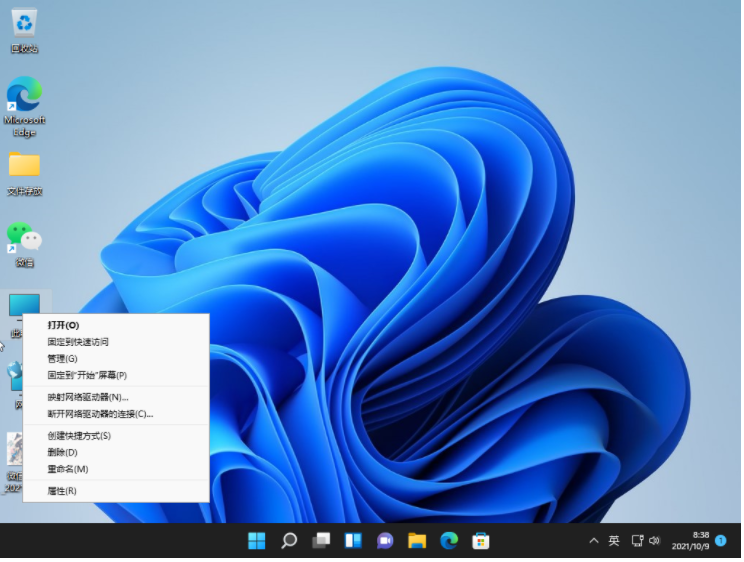
2、点击修改产品密钥或按下图升级windows。

3、输入成功后,修改产品密钥。
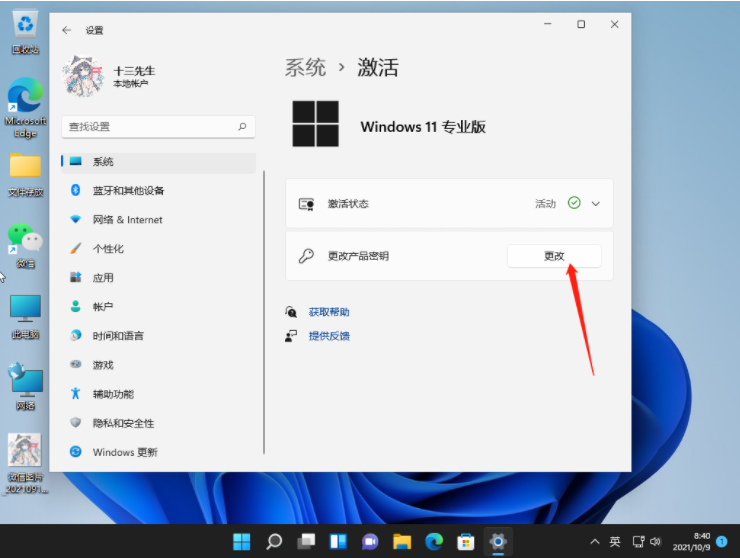
4、接着输入激活码。
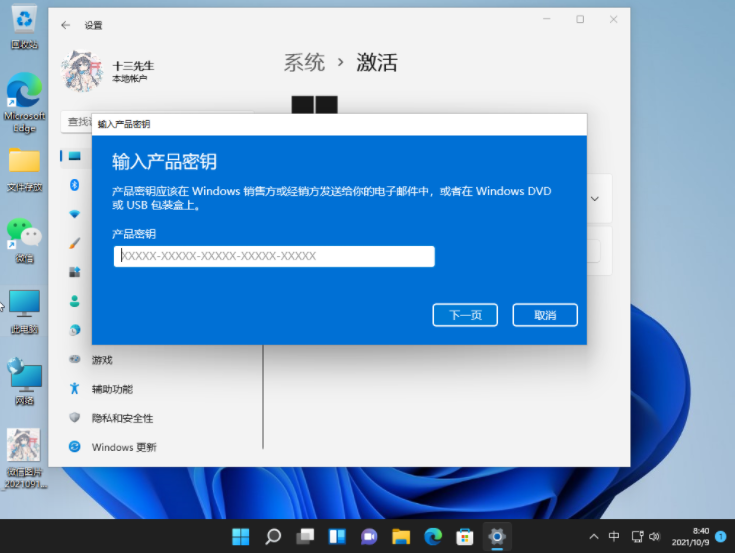
5、成功将会被提示。
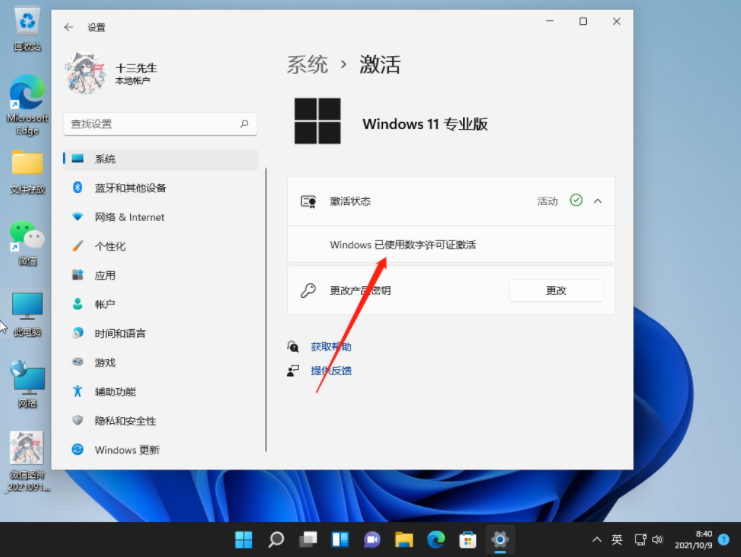
总结:
1、选择属性进入其中,点击修改产品密钥。
2、输入激活码即可成功激活。
免责声明:
对于任何因直接或间接采用、转载本网站提供的信息造成的损失,本网站均不承担责任。如因使用本网站资料而触犯中华人民共和国法律,使用者应自行承担全部责任。
 有用
81
有用
81


 小白系统
小白系统


 1000
1000 1000
1000 1000
1000 1000
1000 1000
1000 1000
1000 1000
1000 1000
1000 1000
1000 0
0猜您喜欢
- win11服务器未响应怎么修复教程..2022/10/17
- 戴尔电脑怎么重装系统win112022/04/22
- Win11颜色管理最佳参数指南2024/01/25
- 联想ThinkPad X1 Extreme电脑重装系统..2023/04/01
- Win11如何移除Hyper,轻松解决性能问题..2023/12/20
- win11发布会内容汇总2022/05/20
相关推荐
- 参加win11内测的方法2022/10/18
- win11正式版下载2022/07/23
- Win11怎么把开机密码去掉?详细解析原因..2024/06/15
- 后悔装win11怎么退回2021/08/17
- win11提示无法安全下载如何解决..2022/12/29
- win11怎么配额磁盘如何启用2022/11/14




















 关注微信公众号
关注微信公众号





